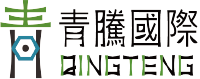OptisWorks 3D Texture & 網點優化設計
3D texture mapping基本功能
以往3D texture只能在平面上作設計,要在空間曲面上建立微結構則必須搭配其他軟體,如AutoCAD、Gtools…等等,
而新的3D texture mapping功能可獨立完成在Optisworks平台之曲面上作佈點設計,亦有多種佈點模式可供選擇,
其如下所示:
佈點模式Mapping types


New 3D texture mapping可應用在一般平面或是自由曲面上。

Rectangular type可以設定矩形陣列的總長度、網點間距、陣列角度...等等。

Circular type可以設定圓形陣列之陣列半徑、網點之徑向及橫向間距...等等。

Hexagonal type可以設定六邊形陣列的長度、網點間距、陣列角度...等等。

Variable pitches type可搭配X,Y軸向上的線段斜率之變化來改變網點之疏密。

mapping filtering功能,可將欲保留的網點區塊之網點過濾出來。



mapping offset功能,設定好偏移面及偏移比率後,即可將網點偏移至欲設之位置。

微結構建構Pattern Design
使用者可以匯入任何一個3D model 做為Pattern,只要是3D能建構的出來的形狀,都可以匯入做為Pattern。
比較重要的是在建構Pattern的3D Model時,長、寬、高都必須維持在1mm的size,因為Pattern的大小是可以
由Scale來控制縮放的,因此不需要為不同Size的Pattern做一個新的3D Model。

網點與導光體結合方式Boolean Operation
網點與導光板相接的方法也有以下幾種,同一材質的凹點和凸點,不同材質的凹點和凸點,嵌入網點等等,
根據需求可以在Operation的選項中進行調整。


3DMapping 操作說明
 1.點選"3D Texture"的Icon開啟設定視窗 。
1.點選"3D Texture"的Icon開啟設定視窗 。
2.點選原點,X軸方向,Y軸方向並點選幾何元件。
3.選擇pattern definition,載入pattern file。
4.在Mapping的地方可以點選From file,用匯入mapping 檔的方式來佈點。

5、點選 Mapping definition type選擇Variable pitches。

7、選擇X pitch curve : 直線10@3D草圖5
選擇Y pitch curve : 不規則曲線1@3D草圖6

8、設定微結構與導光板結合模式 : Add on
9、檢視微結構與導光板結合狀態 Tesselation update : 3D texture設定完成後,點擊Tesselation update

即可顯示網點分佈的情況。

10.調整網點控制曲線的曲率,可以直接調整網點的疏密程度。


網點優化參數設定:
1. 設定優化目標:點擊compute targets功能選項可得初步模擬結果之所有光學參數,
從中選定RMS contrast(RMS contrast與均齊度成反比)為優化之Target,
再將所選定之Target以拖曳方式拖曳至Potometric targets來進行優化設定。

2. 以RMS Contrast為均勻性目標:設定RMS contrast之Target value,RMS contrast
越大表示均齊性越低,越小表示均齊度越高。



4. 設定演算法:選擇優化時所採用之演算引擎、模擬模式、Merit function,完成後即可進行優化模擬,
優化後即可將控制網點分佈的最佳曲線找出來。

5. 優化結果報告:
完成優化後會告知是否要將相關幾何之尺寸做修改調整, Optisworks 會自動列出所有模擬後之結果
並列出最優之結果,能選擇自動更新或是手動進行更新。

6. 結果比較:優化前與優化後之模擬結果

RMS cotrast: 0.4132
9點均齊度: 32.9%

RMS cotrast: 0.1074
9點均齊度: 85.2%
六邊型導光板網點優化案例:
1. 基本資料:LED位置,導光板外型、有效區域外型:


2. 網點密度控制曲線:

3. 優化報告:

4. 優化前結果 VS. 優化後結果

RMS cotrast: 0.7784
5點均齊度: 61.97%

1. 基本資料:LED位置,導光板外型、有效區域外型:
RMS contrast: 0.5665
5點均齊度: 86.7%